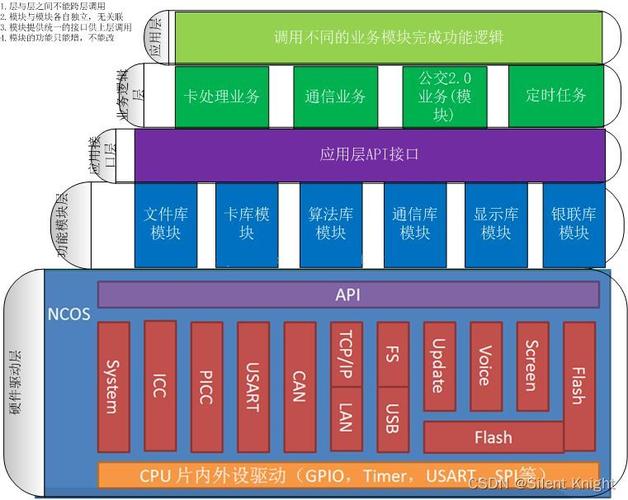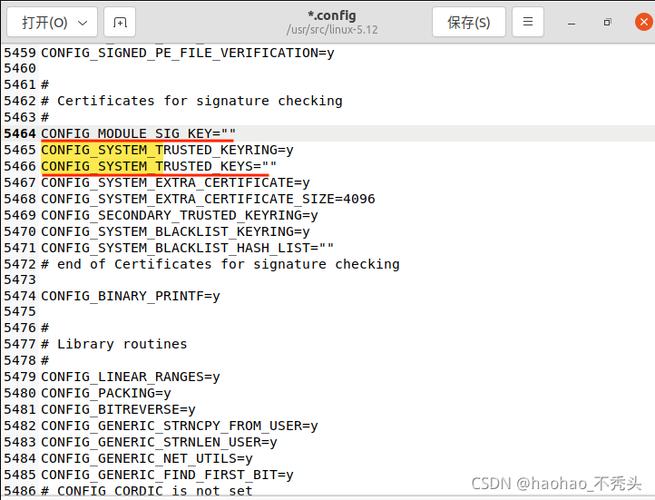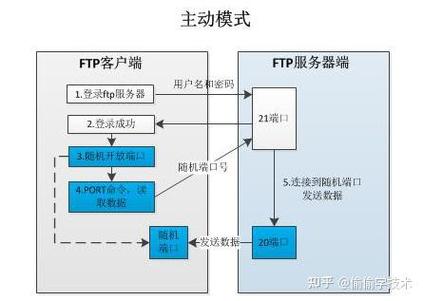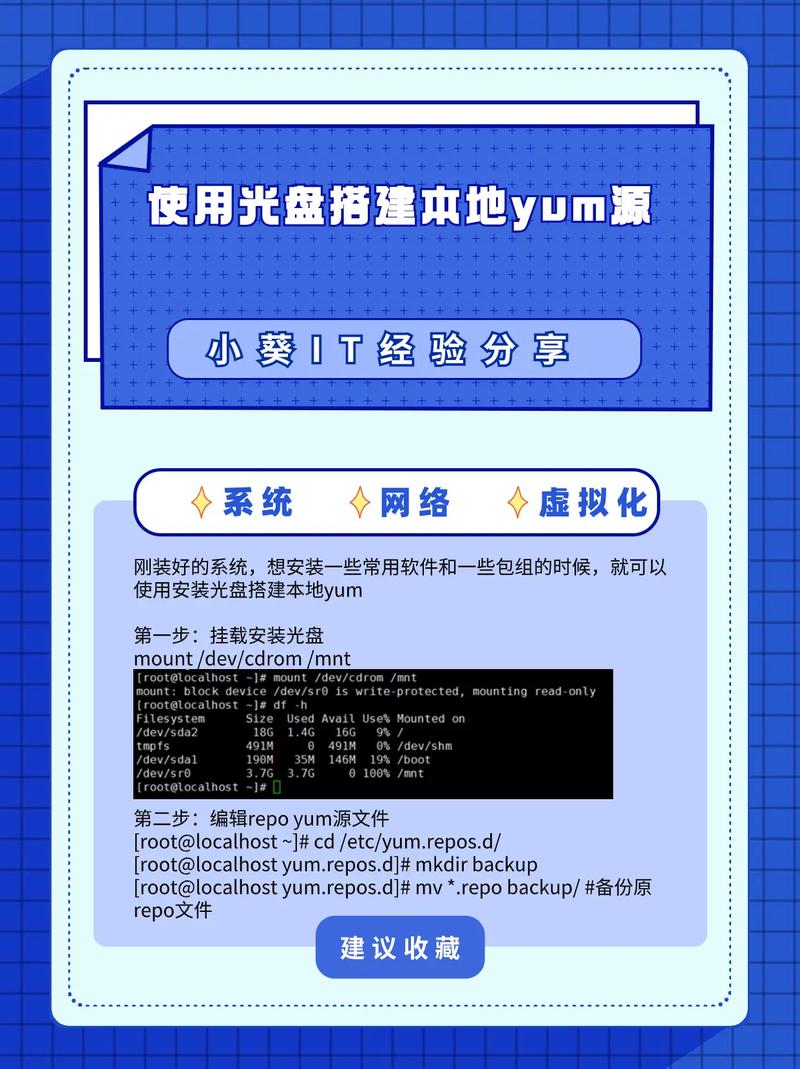在Windows操作系统中,要锁定屏幕,通常使用以下快捷键:
Windows键 L:这是最常用的快捷键,按下后可以立即锁定屏幕。Windows键通常位于键盘的左下角,形状像一个窗口。
这个快捷键在多个版本的Windows中都是有效的,包括Windows 7、Windows 8、Windows 10和Windows 11。使用这个快捷键,你的电脑会立即锁定,只有输入正确的用户名和密码才能解锁。
如果你有其他特定需求或遇到问题,可以告诉我,我会尽力帮助你。
Windows锁屏快捷键全解析,轻松保护您的电脑安全

在日常生活中,我们经常需要离开电脑一段时间,这时候电脑锁屏功能就显得尤为重要。掌握Windows锁屏快捷键,不仅能保护您的隐私,还能防止他人未经授权操作您的电脑。本文将为您详细解析Windows锁屏快捷键的使用方法。
一、Windows锁屏快捷键概述

Windows键 L:这是最常用的锁屏快捷键,按下此组合键即可快速锁定电脑屏幕。
Ctrl Alt Delete:按下此组合键后,选择“锁定”选项,也可以实现锁屏功能。
开始菜单 > 用户头像 > 锁定:通过开始菜单进入用户头像,选择锁定选项,同样可以锁定电脑屏幕。
二、Windows锁屏快捷键的使用技巧
设置锁屏密码:在设置锁屏密码后,即使他人使用锁屏快捷键,也无法解锁电脑。
自定义锁屏画面:您可以在控制面板中设置个性化的锁屏画面,让锁屏更加美观。
使用屏幕保护程序:开启屏幕保护程序,并在锁屏时启用密码保护,可以进一步提高电脑安全性。
三、Windows锁屏快捷键的适用场景
离开工位:当您需要离开工位时,使用锁屏快捷键可以防止他人窥视您的电脑屏幕。
与他人共用电脑:如果您与他人共用电脑,使用锁屏快捷键可以保护您的隐私。
防止他人操作电脑:当您不在电脑旁时,使用锁屏快捷键可以防止他人未经授权操作您的电脑。
掌握Windows锁屏快捷键,可以帮助您在离开电脑时保护电脑安全,防止他人窥视或操作。通过本文的介绍,相信您已经对Windows锁屏快捷键有了更深入的了解。在日常生活中,请养成良好的使用习惯,确保电脑安全。